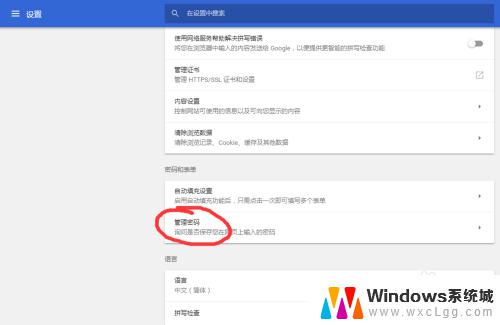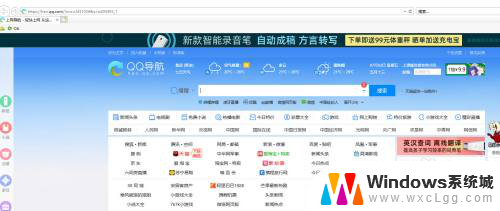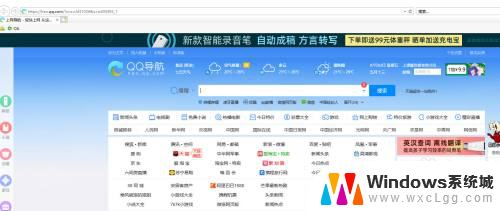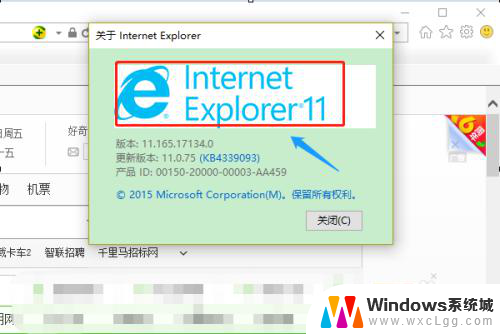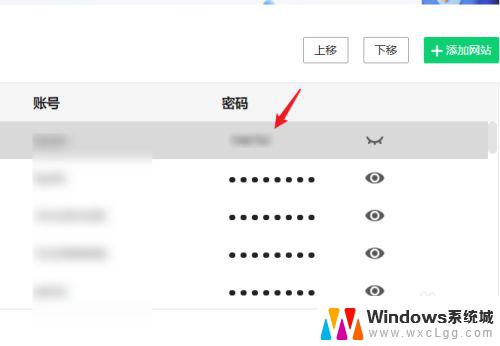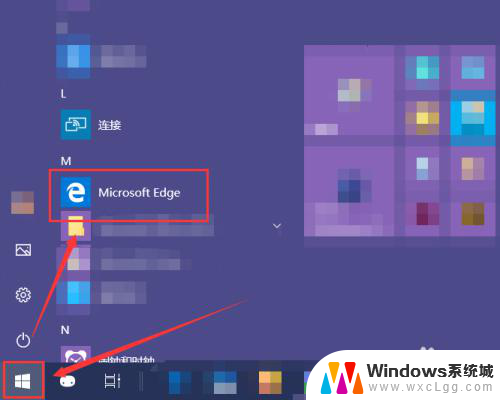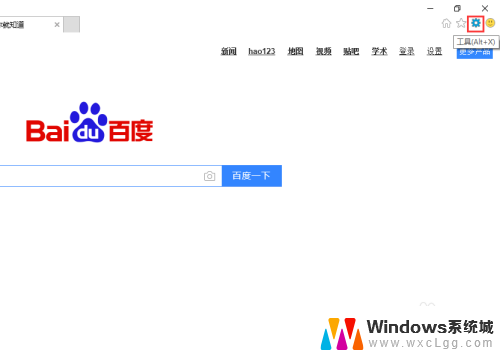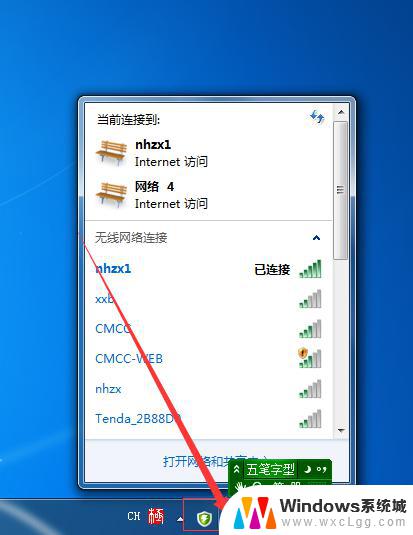怎么看浏览器保存的密码是多少 如何查看浏览器保存的密码
更新时间:2024-06-16 13:45:54作者:xtyang
当我们在网上浏览时,很多时候都会选择让浏览器保存我们的密码,以便下次登录时更加方便快捷,有时候我们可能会忘记自己保存的密码是什么,这时就需要查看浏览器保存的密码。如何查看浏览器保存的密码呢?接下来我们就来介绍一下。
操作方法:
1.首先打开浏览器,这里以IE浏览器为例。找到设置的按钮,然后点进去。
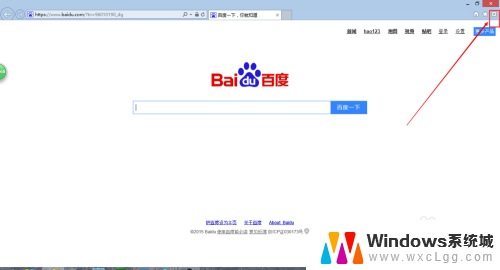
2.在点开的对话框里找到“内容”的按钮点进去。
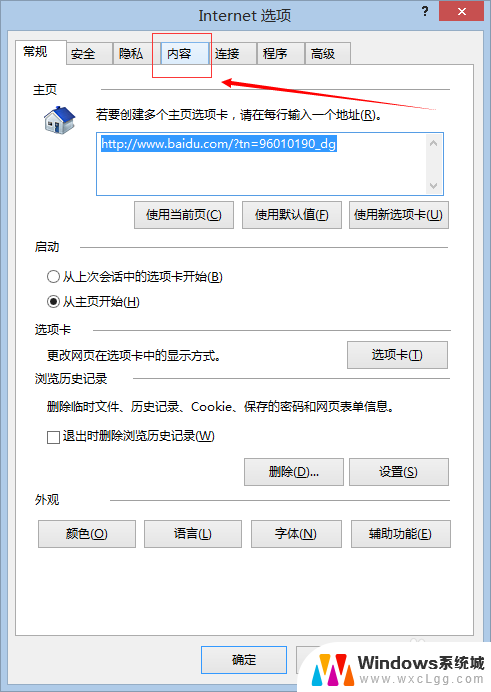
3.然后在自动完成的下面选择“设置”
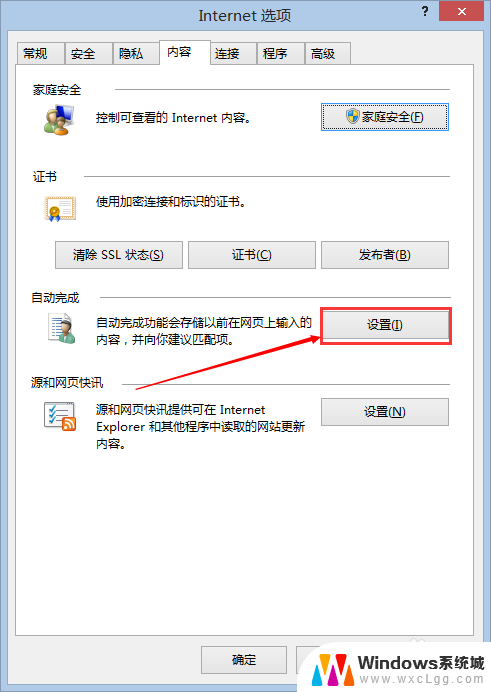
4.找到对话框里的“管理密码”然后点进去。
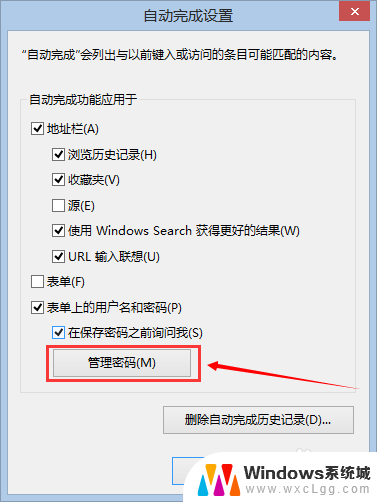
5.下面的这个界面就是浏览器储存的你的所有密码了,选择你想要查看的网址的密码。然后点击右边的箭头。
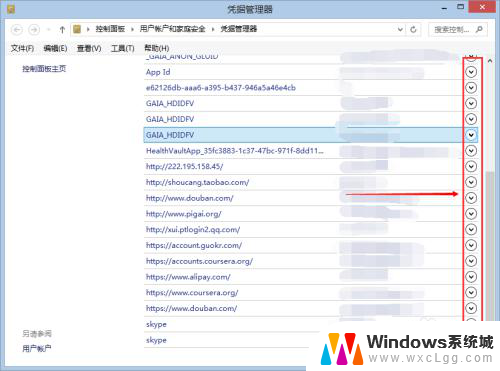
6.在下面显示的信息里,点击密码旁边的“显示”
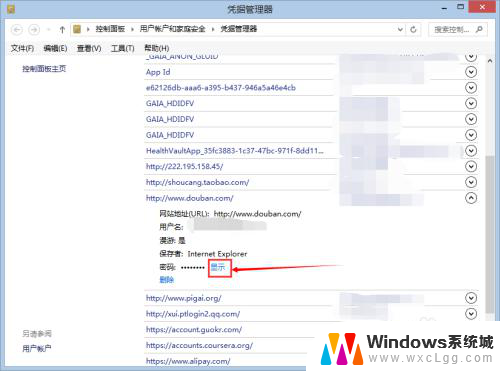
7.之后会弹出一个安全的对话框,这个密码一般就是你的开机密码。严格意义上来说是microsoft账号的密码。之后再点击“确定”密码就可以显示出来了。
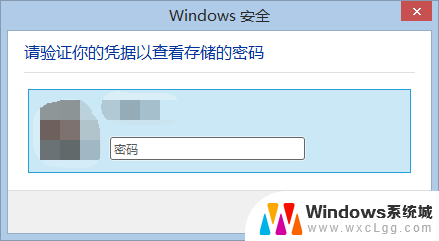
以上就是如何查看浏览器保存的密码的全部内容,如果遇到这种情况,你可以按照以上操作来解决问题,非常简单快速。